🚧 Achtung: 🚧
Solltest Du diese Seite mithilfe der EnergieZähler Beta App besuchen, bleibe bitte auf dieser Seite und besuche keine anderen Links ausser denen, die Bestandteil dieses Hilfedokuments sind. Dies gilt auch für Bildnachweis-Links ganz am Ende der Seite!
Dies ist eine Basis-Hilfe zur Begleitung des EZ Beta Test.
Richtig Messen
1.
Keine anderen Verbraucher
Bevor Du die Messung deiner Aktivität aufnimmst, trenne die für die Aktivität nicht benötigten Geräte oder Verbraucher vom Strom, Gas und Wasser bzw. schalte sie aus. Geräte wie Kühlschränke lässt Du besser unangetastet. Messunschärfen von z.B. Kühlschränken oder anderen Standby-Verbrauchern werden dadurch ausgeglichen, dass sie potenziell in jeder deiner Messungen mitlaufen.
Beispiel: Wenn Du messen möchtest wie viel Energie ein Duschvorgang (mit Gas-Therme) verbraucht, stelle alle sonstigen Gas-Verbraucher ab. Wenn Du wissen möchtest, was dein morgentlicher Badaufenthalt, z.b. mit Duschen, Heizlüfter und Licht verbraucht, lässt Du all die zugehörigen Verbraucher/Geräte an und schaltest möglichst alle übrigen Verbraucher/Geräte (außerhalb des Badezimmers) aus.
2.
Variiere in Folgemessungen
Führe eine Aktivität während der ersten Messung so wie immer aus. Bei der nächsten Messung in der Aktivität verändere etwas in deren Ausführung. Verändere aber stets nur eine Gewohnheit. Dadurch kannst Du erkennen, welche deiner Gewohnheiten innerhalb der Aktivität, welche Auswirkung haben.
- Mache eine erste Messung und führe die Aktivität wie üblich aus.
- Bei der nächsten Messung änderst Du etwas an deinem Vorgehen in der Aktivität.
- Vergleiche anschl. die Messungen, ist die Messung schlechter, kann Du diese als neue Referenz wählen, löschen oder erstmal behalten. Ist die Messung besser als deine erste Messung, kannst Du darauf aufbauen.
- Bei der nächsten Messung wiederholst Du das Ganze.
- Du kannst pro Aktivität max. 5 Messungen hinterlegen, wovon Du eine zur Referenz machen kannst.
Beispiel: Angenommen, dein täglicher, morgentlicher Badaufenthalt dauert 15 Minuten. In diesen 15 Minuten duschst Du, putzt Zähne usw. Dazu läuft ein Heizlüfter über die gesamte Zeit. Ein solcher Badaufenthalt könnte deine erste Messung sein. In der nächsten Messung, schaltest Du den Heizlüfter nachdem Du dich abgetrocknet hast ab. In der Messung kannst Du diese Änderung als Notiz hinterlegen. Nach Beendigung der zweiten Messung hast Du einen ersten Vergleichswert zum üblichen Vorgehen geschaffen. Darauf kannst Du aufbauen.
3.
Heizung(en) aus
Sofern Gas ein Bestandteil deiner Messung ist und die Messung nichts mit Heizen zu tun hat, stelle gegebenenfalls den Thermostat deiner Gas-Heizung so ein, dass die Heizung, während des Messvorgangs, nicht anspringt. Wenn Du Gas-Einzelöfen hast, schalte sie aus. So, dass keine Zündflamme brennt.
Beispiel: Du hast eine Gastherme für Heizung und Warmwasser und einen Gasherd/-backofen zum Kochen und Backen. Wenn Du z.B. die Zubereitung deiner Lieblingsspeise messen möchtest, sollte währenddessen nicht geheizt oder geduscht werden bzw. die Gastherme nicht anspringen. In solch einem Fall solltest Du den Thermostat der Heizung runter drehen, um zu vermeiden, dass die Gastherme während deiner Messung zu heizen beginnt.
4.
Der Idealfall ist selten
Der Idealfall, dass alle Verbraucher bzw. Geräte im Haushalt während deiner Messung vom jeweiligen Netz getrennt oder nicht aktiv sind, ist nur selten zu erreichen. Vor allem nicht in einem Mehrpersonen-Haushalt. Du solltest dennoch darauf achten, dass weitere Aktivitäten außer denen, die Du für deine Aktivität und deren Messung benötigst, ruhen.
Logbuch
Im Logbuch erfasst und verwaltest Du alles rund um deinen täglichen Ressourcen-Verbrauch.
Nach der Anmledung landest Du immer im direkt Logbuch.
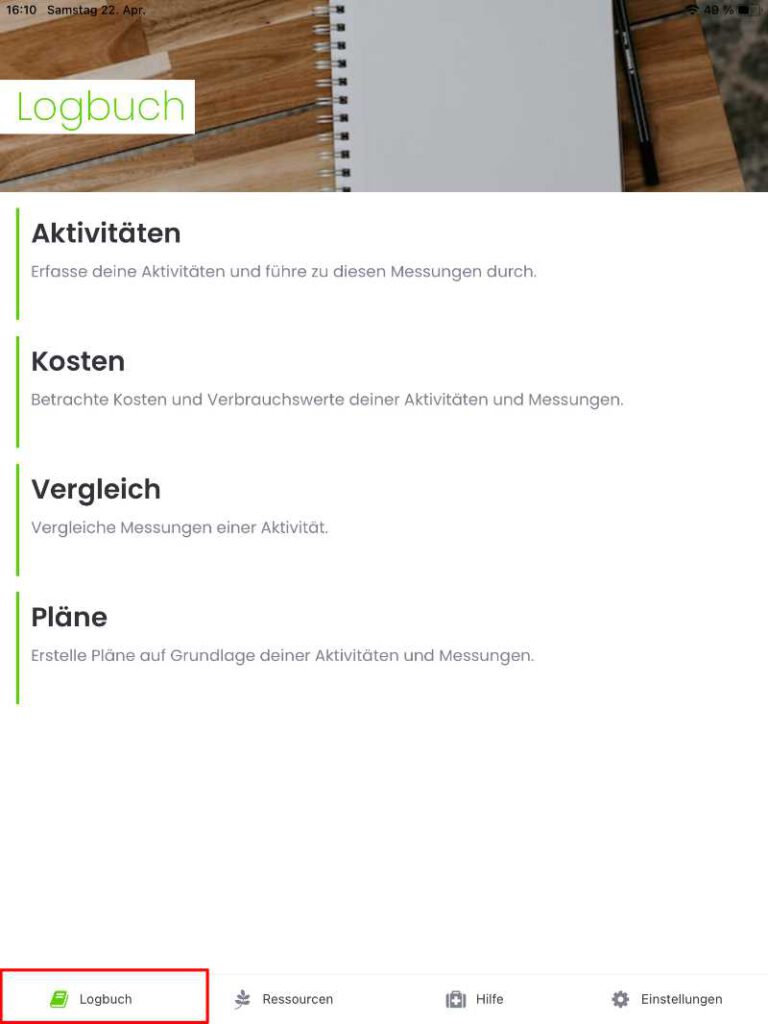
Ressourcen
Ressourcen bilden die Grundlage für die Berechnung deines Verbrauchs sowie entstehender Kosten.
Beachte bitte: Alles was mit Anlage von Ressourcen, deren Preisen, Parametern und Abrechnung zu tun hat, bereitet leider überhaupt kein Vergnügen. Du musst deine Abrechnungen nach Preisen, Kosten und Werten durchforsten, Steuersätze beachten und evtl. selbst Brutto- oder Nettokosten bestimmen. Es wird an einer Lösung gearbeitet, wie diese notwendigen Prozesse vereinfacht werden können. Bis dahin musst Du da leider manuell durch, auch weil jede Abrechnung eines Anbieters bzw. Vermieters sich anders gestaltet.
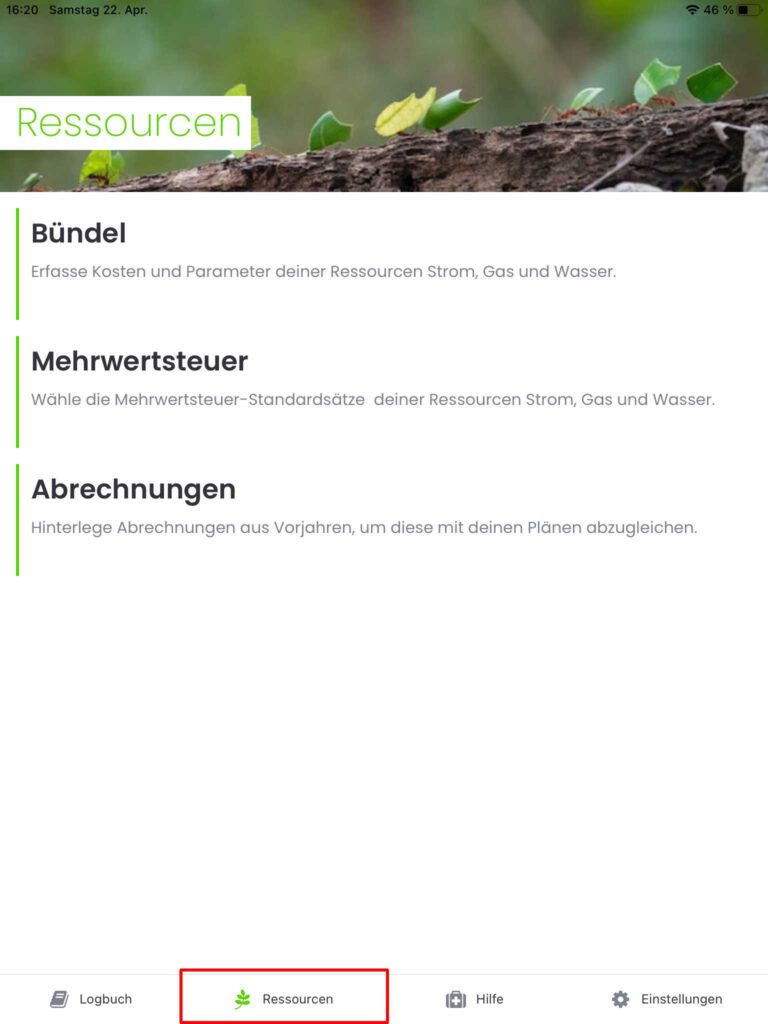
- Du erreichst das Ressourcen Menü durch Tippen auf Ressourcen in der Tab-Navigation.
- Bündel: Aktuelle Preise und weitere Parameter deiner Ressourcen kannst Du im Bereich Bündel anlegen.
- In einem Bündel muß mindestens eine und können maximal drei Ressourcen (Strom, Gas, Wasser) mit ihren Preisen und Parametern hinterlegt werden.
- Mehrwertsteuer: Aktuell gültige Mehrwertsteuersätze der Ressourcen kannst Du im Bereich Mehrwertsteuer erfassen.
- Abrechnungen: Ehemalige Verbräuche und die Abrechnung derer (von deinem Energieversorger) kannst Du im Bereich Abrechnungen erfassen.
Bündel
Deine Ressourcen sammelst Du in Ressourcen-Bündeln, kurz: Bündel. Ein Bündel muß immer mindestens eine Ressource umfassen. Maximal können, je Bündel, drei Ressourcen (Strom, Gas, Wasser) sowie deren Preise und weitere Daten zur Berechnung von Kosten und Verbräuchen.
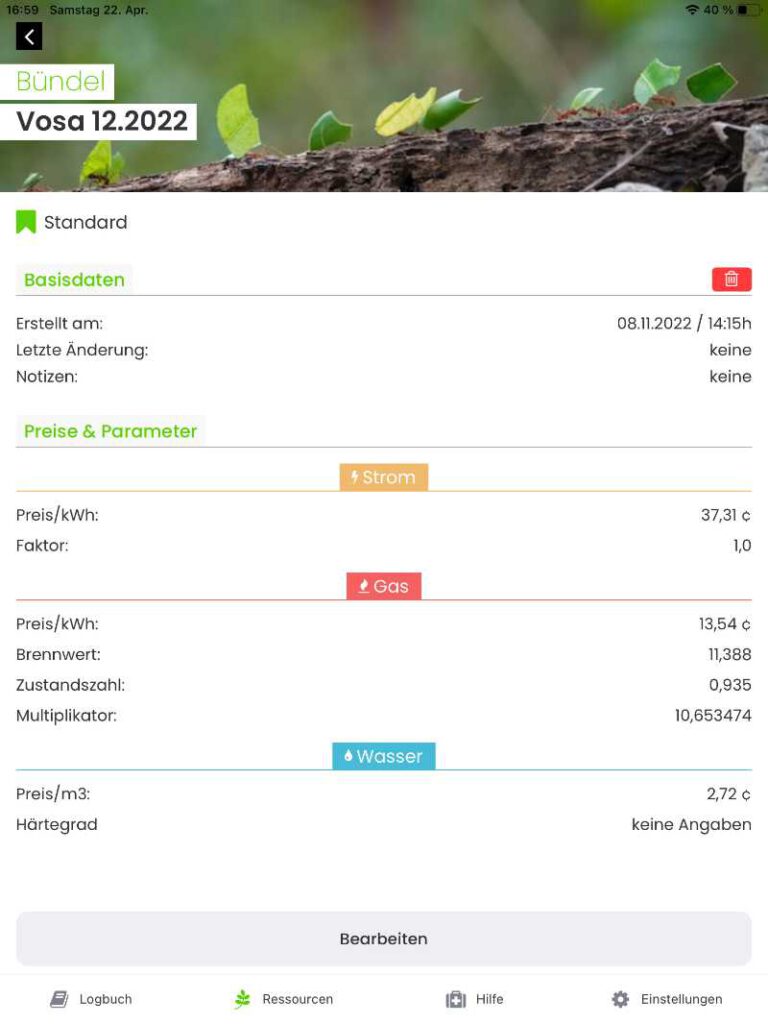
- Benötigte Unterlagen: Für die Anlage eines Bündels benötigst Du deine letzten Abrechnungen und die aktuellen Preisinformationen deiner Strom- Gas- und Wasser-Versorger.
- Gas-Parameter: Zustandszahl oder Brennwert kannst Du deiner letzten Abrechnung entnehmen oder bei deinem Gas-Versorger erfragen.
- Standard-Bündel: Ein als Standard gesetztes Bündel wird für die Berechnung von Kosten und Verbräuchen in anderen Sichten als Voreinstellung verwendet.
- In der Bündelübersicht ist das Standard-Bündel grün markiert.
- Dein erstes Bündel wird automatisch als Standard gesetzt.
Abrechnungen
Abrechnungen dienen dem Abgleich von Verbräuchen aus zurückliegenden Abrechnungsperioden mit deinen aktuellen Plänen. Eine Abrechnung umfasst bis zu drei Ressourcen: Strom, Gas, Wasser.
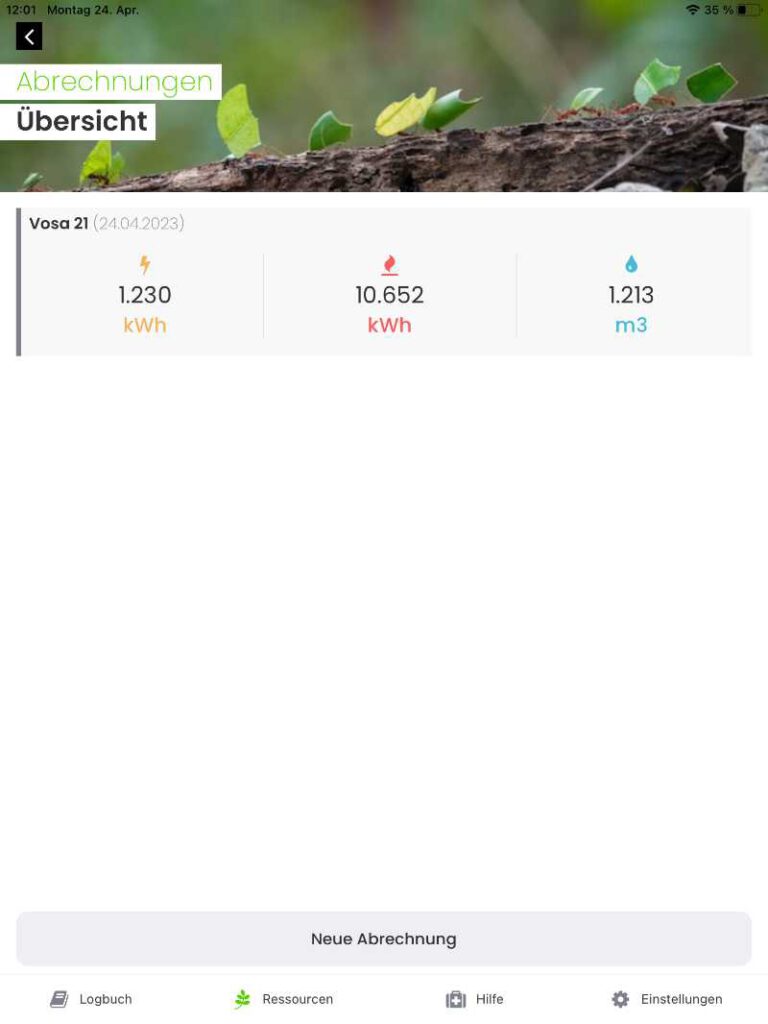
- Benötigte Unterlagen: Für die Anlage einer Abrechnung benötigst Du die letzten Abrechnungen deiner Strom-, Gas- und Wasserversorger.
- Verbrauchskosten: Müssen als Bruttokosten, das heißt inklusive Mehrwertsteuer, angegeben werden.
- Grundgebühren: Müssen als Bruttokosten, das heißt inklusive Mehrwertsteuer, angegeben werden.
Aktivitäten
Als Aktivität definierst Du die Tätigkeiten, die Du messen möchtest. Eine Aktivität ist immer einer der verfügbaren Kategorien zugeordnet.
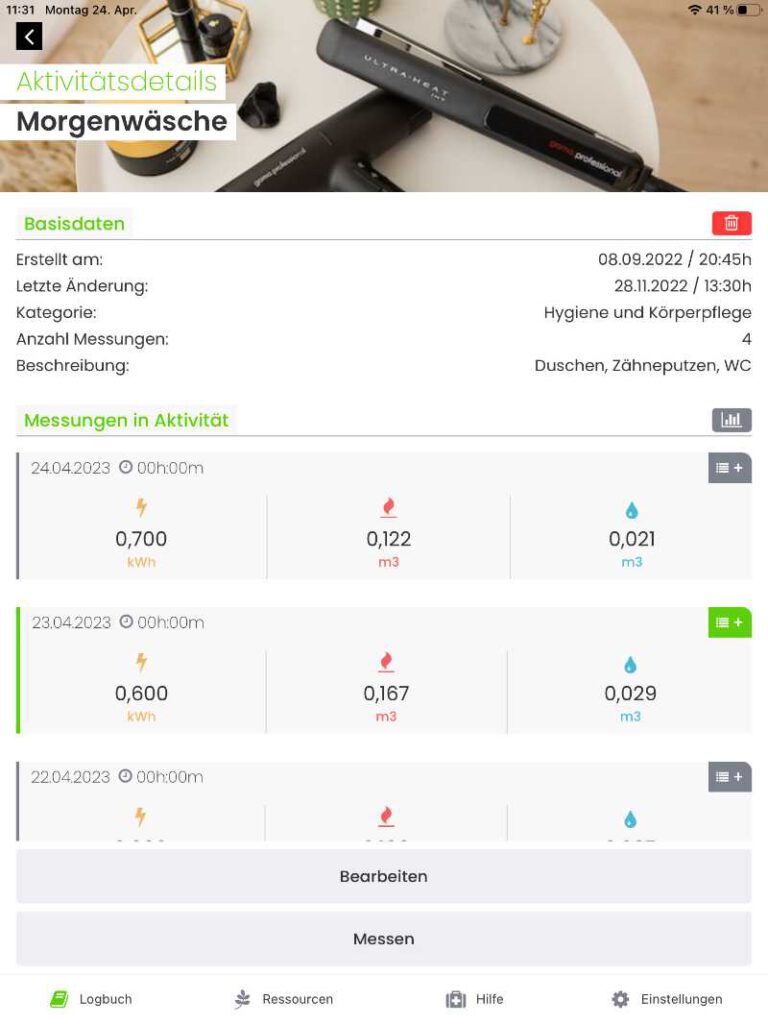
- Kategorien und Aktivitäten: „Morgenwäsche“ ist z.B. eine Aktivität für die Kategorie „Hygiene und Körperpflege.“ Aktivitäten kannst Du selbst benennen, die Kategorien sind auswählbar aber vom System vorgegeben.
- Aktivität aufteilen: Wenn Du eine Aktivität häufiger durchführst, jedoch oft unterschiedlich lang, dann bietet sich an, dass Du die Aktivität (noch manuell) in unterschiedlichen Ausprägungen anlegst. Z.B. „Morgenwäsche langsam“ und „Morgenwäsche schnell“.
Messungen
Eine Messung findet stets innerhalb einer Aktivität statt. Durch Messen dokumentierst du die Entwicklung und Veränderung von Zählerständen – durch Ausführen einer Aktivität und wie Du diese Aktivität ausführst.
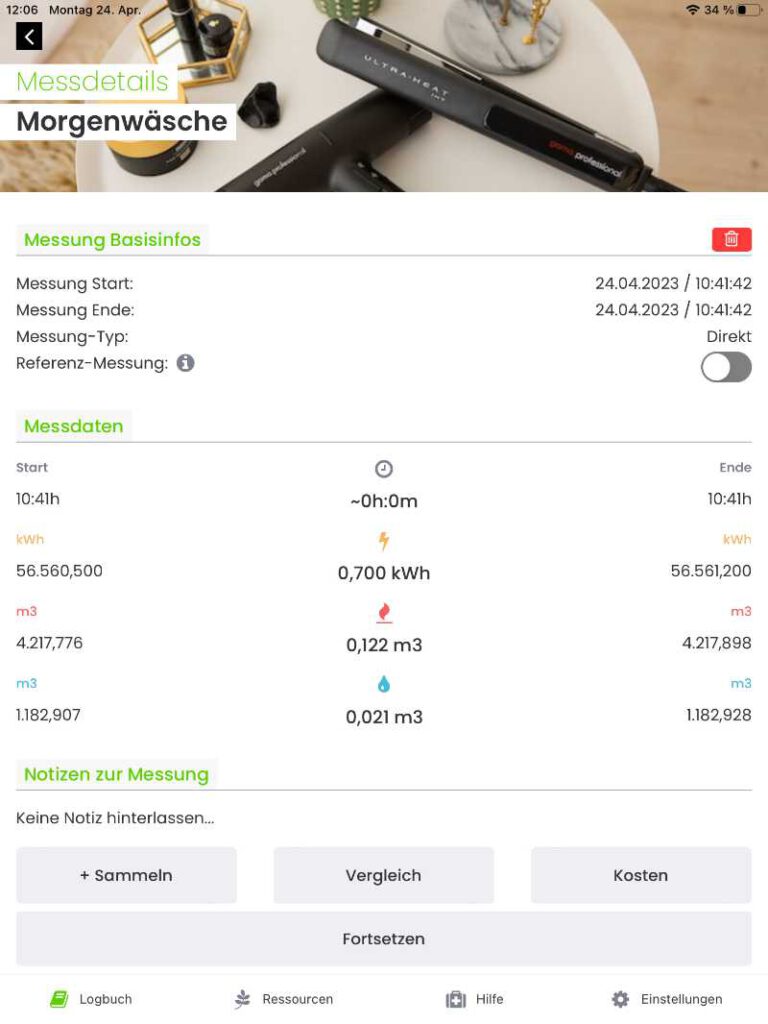
- Anzahl Messungen: Die Anzahl der Messungen je Aktivität ist auf 5 Messungen begrenzt. Um eine neue Messung durchzuführen, musst du eine alte Messung löschen. Die App ist nicht für die Langzeiterhebung von Zählerständen gedacht, sondern als Unterstützung für die Identifikation von Ursache und Wirkung im persönlichen, häuslichen Ressourcenverbrauch.
- Tausender Trennzeichen: Achte bei der Eingabe von Zählerständen darauf, KEIN Tausender-Trennzeichen (z.B. 10.000 bei Zehntausend) zu verwenden.
- Dezimalstellen: Dezimalstellen können mit Komma oder Punkt getrennt werden (z.B. 10,112 oder 10.112 bei „Zehn-Komma-Eins-Eins-Zwei“).
- Messtyp: Du kannst eine zeitbasierte „Zeitmessung“ oder eine „Direktmessung“ durchführen. Bei letzterer kannst Du Start- und Endwerte der Zählerstände direkt eingeben.
- Zeitmessungen: Begonnene zeitbasierte Messungen werden gespeichert. Du kannst die App beenden oder das Gerät ausschalten. Z.B. falls die Endwerte der Messung erst am nächsten Tag vorliegen.
Kosten
In der Kostenansicht werden die Daten und Parameter deines Ressourcen-Bündels auf die Messungen angewendet. Dadurch werden die Kosten einer Aktivität bzw. Messung derer deutlich.
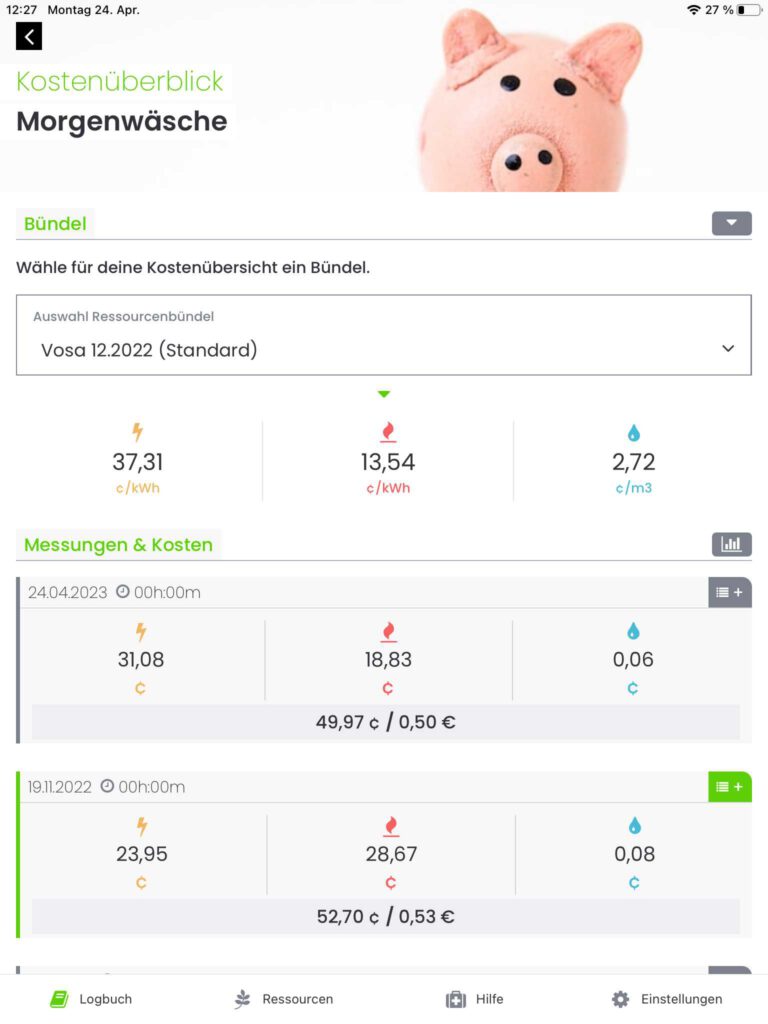
- Kosten: Im Kostenüberblick einer Aktivität kannst Du auf die Liste unterschiedliche Ressourcen-Bündel anwenden. Sofern Du mehrere Bündel angelegt hast.
Vergleichen
In der Vergleichsicht kannst Du zwei Messungen einer Aktivität miteinander vergleichen. Zusätzlich kannst Du unterschiedliche Bündel zur Berechnung anwenden.

- Funktion: Wähle die gewünschte Aktivität und zwei Messungen. Wähle dann für die jewilige Messung das anzuwendende Bündel.
Sammlung
Wenn Du Messungen von Aktivitäten in einen Plan bringen möchtest, musst du diese zunächst sammeln. Eine Plan-Sammlung kannst Du in der Plan-Anlage oder durch das Hinzufügen von Messungen in anderen Ansichten nebenbei anlegen.
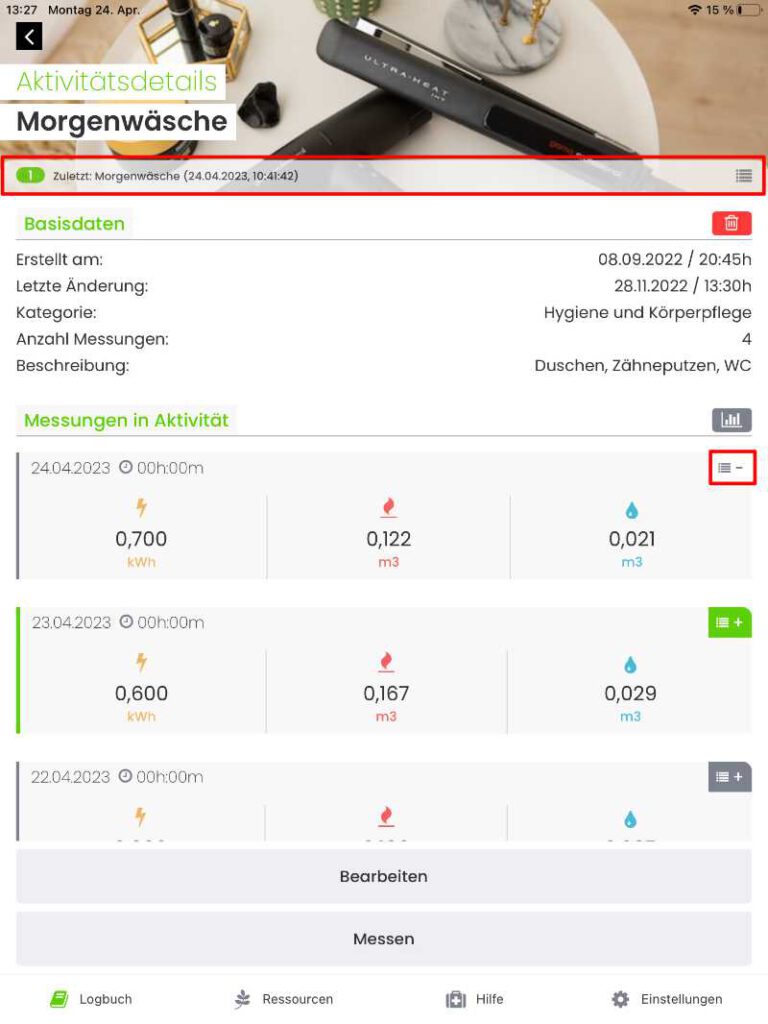
- Sammlung: Eine Sammlung funktioniert wie ein Warenkorb. Sie ist ein temporäres Dokument. Sie bleibt erhalten solange deine Sitzung aktiv ist oder Du die aktuelle Sammlung durch eine neue ersetzt, z.B. durch Bearbeitung eines bestehenden Plans.
- Sammeln-Button: Ob eine Messung bereits Bestandteil einer aktuellen Sammlung ist, erkennst Du am Zustand des jeweilig gültigen „Sammeln“-Button bzw. Symbol-Button der Messung.
- Plan-Ansicht: Eine begonnene Sammlung findest Du in der Plan-Ansicht. Tippst Du auf den Sammlungshinweis, gelangst Du in die Plan-Ansicht oder Du gehst über den Menüpunkt Pläne im Hauptmenü des Logbuchs. Die Plan-Ansicht und die enthaltene Sammlung können verlassen werden und durch das Hinzufügen von Messungen in anderen Sichten ergänzt werden.
Pläne
In Plänen können Aktivitäten bzw. Messungen von Aktivitäten gesammelt werden und mit weiteren Plandaten (Häufigkeit einer Aktivität) versehen werden. Jeder Plan hat einen Kostenbereich und einen Ressourcenbereich. Zusätzlich kannst Du Pläne mit Deinen Abrechnungen abgleichen. Im Abgleich kannst Du dir auch ein Sparziel anzeigen lassen. Dann siehst Du welcher Ressourcenverbrauch bzw. welche Kosten, im Vergleich zur gewählten Abrechnung, noch offen sind.
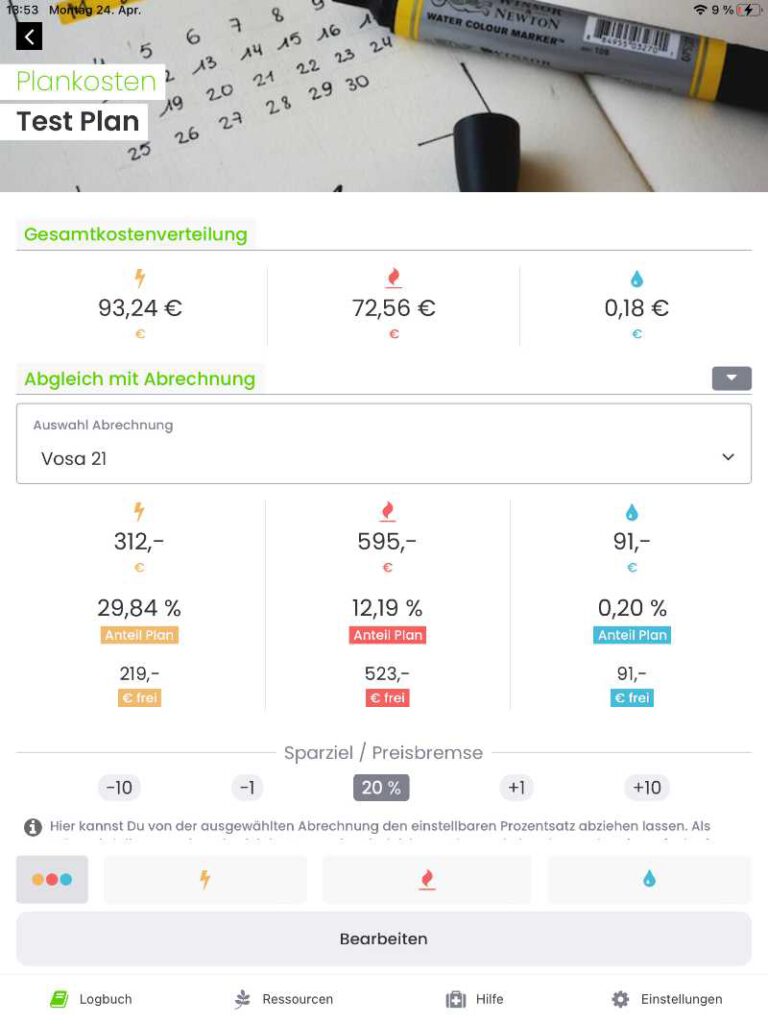
- Plankosten: Die Kostensicht eines Planes betrittst Du über das €-Symbol am Plan, in der Plan-Übersicht.
- Planressourcen: Die Ressourcensicht eines Planes betrittst Du über das Blatt-Symbol am Plan, in der Plan-Übersicht.
- Abgleich mit Abrechnung: Aktiviere in der Kosten- oder Ressourcensicht den Abgleich mit Abrechnung, wähle eine Abrechnung und definiere optional ein Sparziel.
- Planbearbeitung: Ein gespeicherter Plan kann bearbeitet werden. Der Zugang zur Bearbeitung eines gespeicherten Planes ist ausschliesslich über die Plankosten-Sicht erreichbar!
Bildnachweise (Beta App)
In den Abbildungen der App können Bilder oder Ausschnitt derer von folgenden Personen oder Organisationen sichtbar sein: